Wiederherstellung von Kubernetes-Daten aus Backup-Dateien
 Änderungen vorschlagen
Änderungen vorschlagen


Backups werden in einem Objektspeicher in Ihrem Cloud-Konto gespeichert, sodass Sie Daten von einem bestimmten Zeitpunkt wiederherstellen können. Sie können ein gesamtes persistentes Kubernetes Volume aus einer gespeicherten Backup-Datei wiederherstellen.
Sie können ein persistentes Volume (als neues Volume) in derselben Arbeitsumgebung oder in einer anderen Arbeitsumgebung wiederherstellen, die dasselbe Cloud-Konto verwendet.
Unterstützte Arbeitsumgebungen und Objekt-Storage-Anbieter
Sie können ein Volume aus einer Kubernetes-Backup-Datei in den folgenden Arbeitsumgebungen wiederherstellen:
| Speicherort Der Sicherungsdatei | Zielarbeitsumgebung ifdef::aws[] |
|---|---|
Amazon S3 |
Kubernetes Cluster in AWS endif::AWS[] ifdef::Azure[] |
Azure Blob |
Kubernetes Cluster in Azure endif::Azure[] ifdef::gcp[] |
Google Cloud Storage |
Kubernetes Cluster in Google endif::gcp[] |
Wiederherstellung von Volumes aus einer Kubernetes-Backup-Datei
Wenn Sie ein persistentes Volume aus einer Sicherungsdatei wiederherstellen, erstellt BlueXP mithilfe der Daten aus dem Backup ein neues Volume. Die Daten können in einem Volume im selben Kubernetes-Cluster oder in einem anderen Kubernetes-Cluster wiederhergestellt werden, der sich im selben Cloud-Konto wie der Kubernetes-Quell-Cluster befindet.
Bevor Sie beginnen, sollten Sie den Namen des wiederherzustellenden Volumes und das Datum der Sicherungsdatei kennen, mit der Sie das neu wiederhergestellte Volume erstellen möchten.
-
Wählen Sie im Menü BlueXP die Option Schutz > Sicherung und Wiederherstellung.
-
Klicken Sie auf die Registerkarte Kubernetes und das Kubernetes Dashboard wird angezeigt.
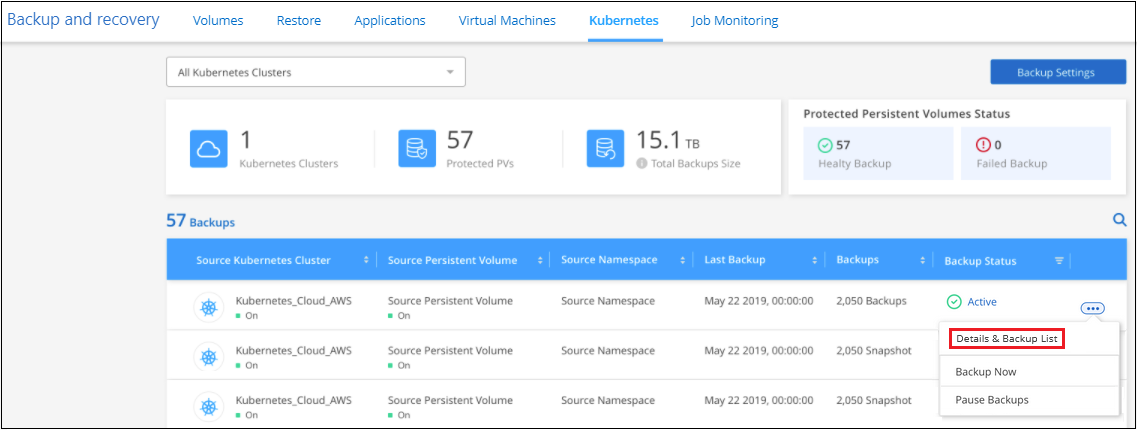
-
Suchen Sie das wiederherzustellende Volume, klicken Sie auf
 , Und klicken Sie dann auf Details & Sicherungsliste.
, Und klicken Sie dann auf Details & Sicherungsliste.Die Liste aller Backup-Dateien für dieses Volume wird zusammen mit Details zum Quell-Volume, zum Zielspeicherort und Backup-Details angezeigt.
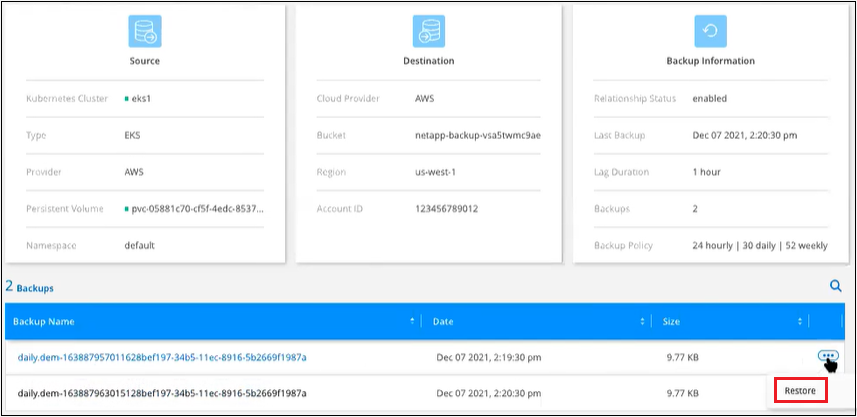
-
Suchen Sie anhand des Datums-/Zeitstempels die Backup-Datei, die Sie wiederherstellen möchten, und klicken Sie auf
 , Und dann Restore.
, Und dann Restore. -
Wählen Sie auf der Seite Select Destination den Kubernetes Cluster aus, wo Sie das Volume, den Namespace, die Storage Class und den neuen Namen Persistent Volume wiederherstellen möchten.
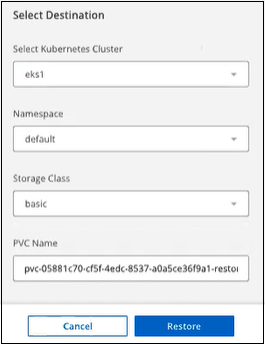
-
Klicken Sie auf Restore und Sie werden wieder zum Kubernetes Dashboard, damit Sie den Fortschritt des Wiederherstellungsvorgangs überprüfen können.
BlueXP erstellt im Kubernetes-Cluster ein neues Volume basierend auf dem ausgewählten Backup. Das können Sie "Verwalten Sie die Backup-Einstellungen für dieses neue Volume" Nach Bedarf.



 Versionshinweise
Versionshinweise